发布日期:2023-07-19 浏览次数:
相信我们工程师在使用SolidWorks时,肯定会遇到给零件重命名的时候,下面是关于SolidWorks中在装配体中重命名零部件/在文件夹中重命名文件。
一、在装配体中重命名零部件
1、打开装配体文件后(如图),依次选取【工具】一【系统选项】—【FeatureManager】—【允许通过FeatureManager设计树重命名零部件文件】前打勾;
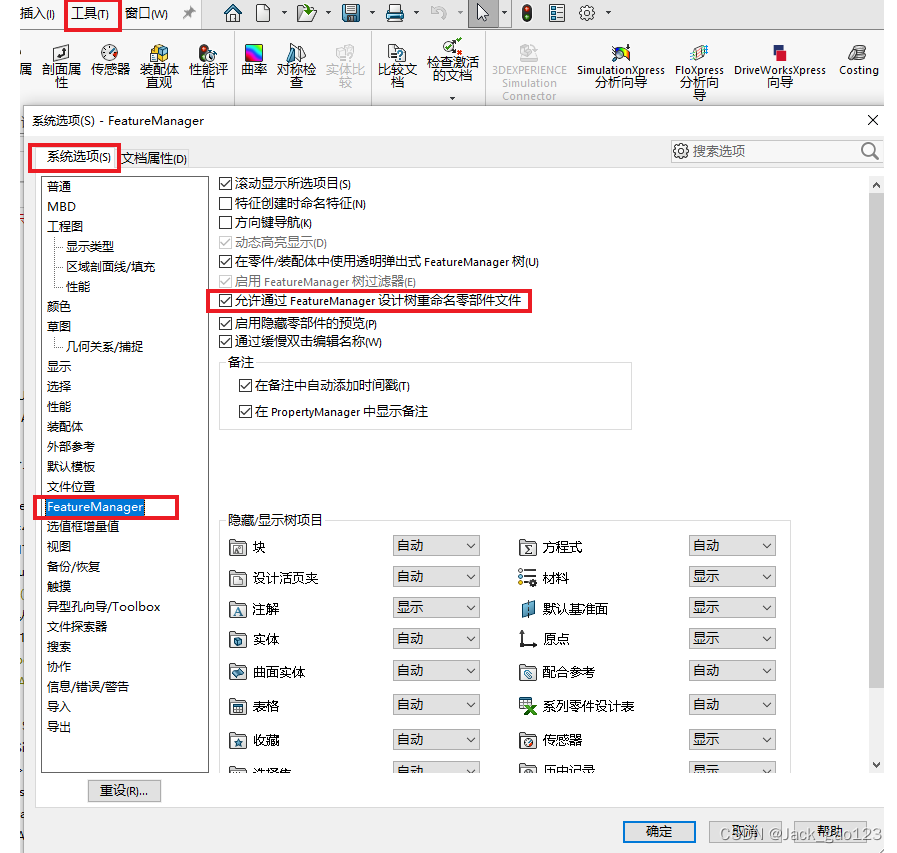
完成以上操作后,就可以尝试在设计树重命名文件名。
2、如果仍不可重命名,可继续按如下式操作(如下方式选其一即可):
(1)右键零部件,打开子装配体,在子装配体中重命名文件,装配体会自动更新方法;
(2)右键零部件,选取设定轻化到还原,即可重命名文件。
注意:
(1)零部件轻化时图标处会有羽毛符号,如下红圈所示,轻化只是为了便于快速打开文件,设定还原不会影响文件,再次打开还会有轻化符号
(2)依照如上方式重命名文件后,文件夹中的文件也会自动更名,不会影响文件的打开,
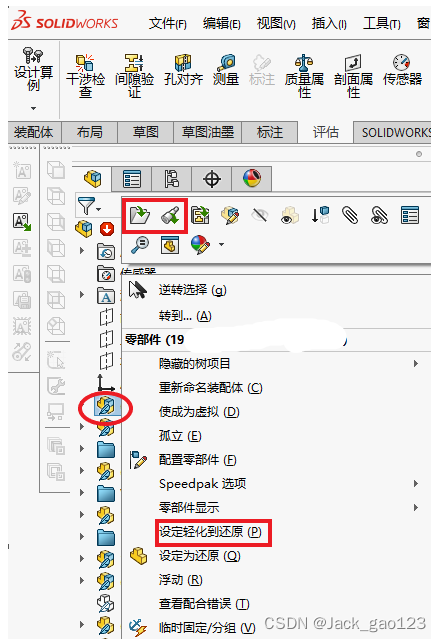
二、在文件夹中重命名文件
右键使用SolidWorks自带的重新命名功能重命名文件(如图),这样装配体就可以正常打开;
若使用Windows自带的重命名(如图),由于装配体相关文件的路径变化未反馈到装配体(文件路径/文件名),则会导致装配体无法正常打开。
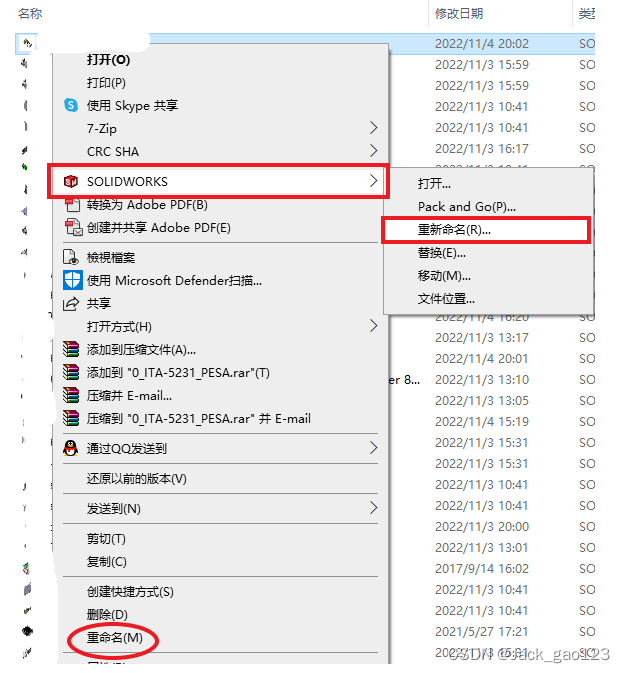
以上的2种方法,快快试一下吧!
获取Solidworks报价
填写相关信息,获取Solidworks产品最新价格!